剪映鏡頭變焦特效在哪添加_剪映鏡頭變焦特效設定方法
- WBOYWBOYWBOYWBOYWBOYWBOYWBOYWBOYWBOYWBOYWBOYWBOYWB轉載
- 2024-04-15 10:01:161270瀏覽
php小編柚子表示,剪映鏡頭變焦效果可以讓影片更生動有趣。但是,如何添加剪映鏡頭變焦效果呢?有兩種方法可以實現。第一種是使用剪映軟體自帶的「縮放」功能,透過調整畫面大小來實現變焦效果;第二種是利用轉場特效,將兩個畫面透過動態過渡實現鏡頭變焦的效果。不同的方法適用於不同的情況,需要根據特定的影片進行選擇。
1、登入剪下。在智慧型手機桌面,點選並登入剪下。
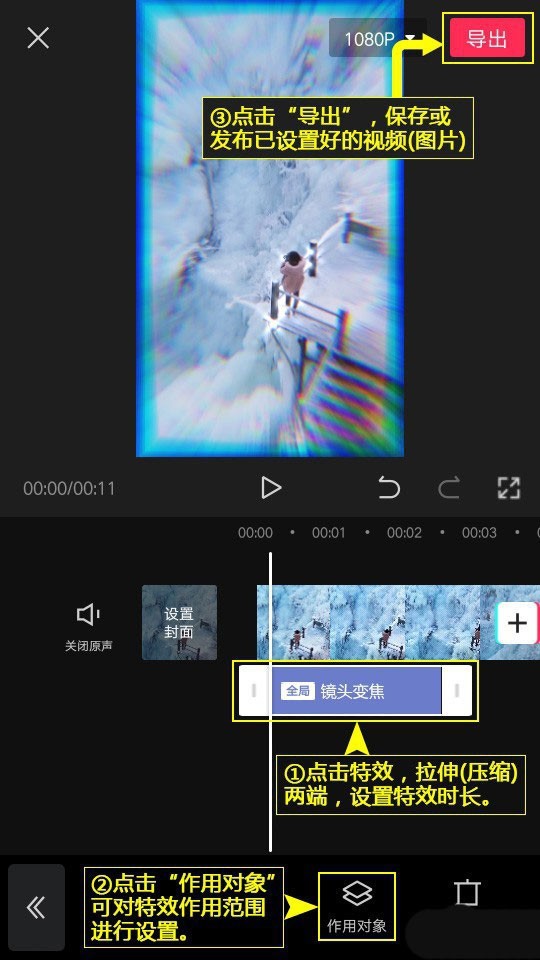
2、開啟剪輯。點選剪映底部的【剪輯】選單,進入主介面。
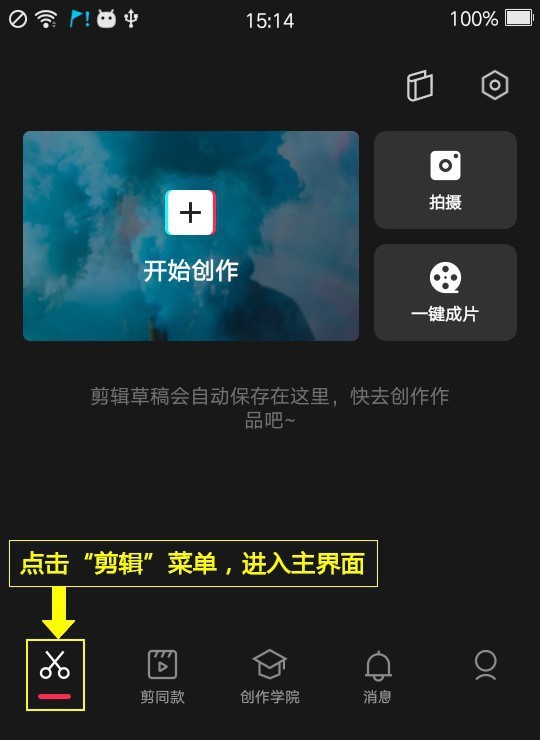
3、開始剪輯。在剪輯主介面頂部,點選【開始創作】。
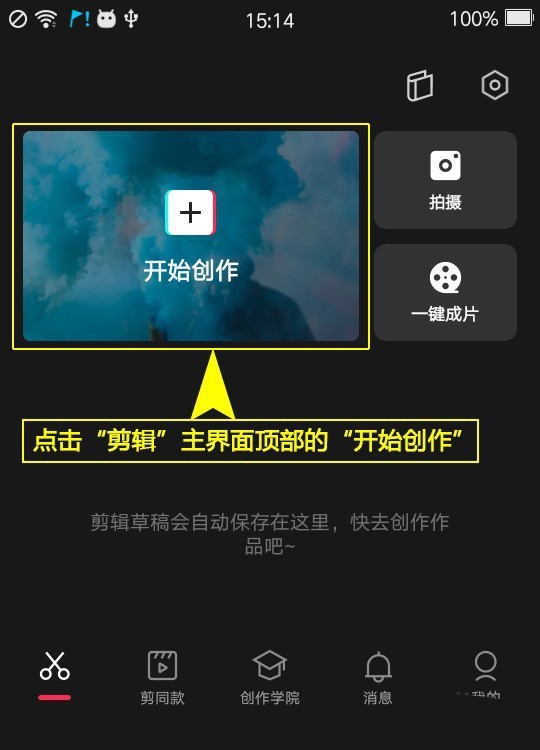
4、新增影片。選擇【照片影片】選項卡,點選【影片(照片)】,開啟影片(照片)列表,選擇擬剪輯的影片(照片),點選【新增】。
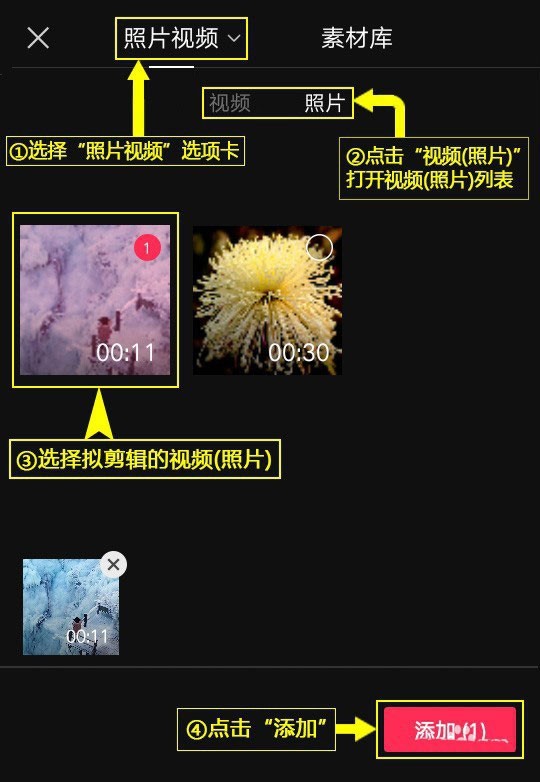
5、打開特效。點選【特效】選單,開啟特效清單。
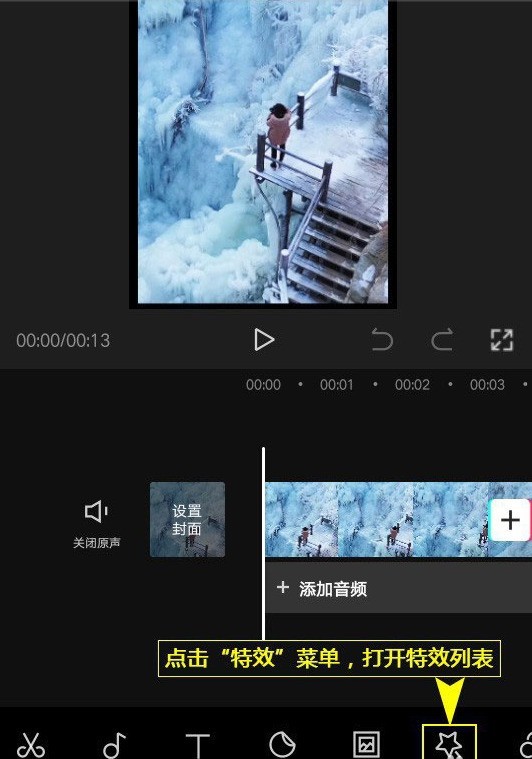
6、選擇特效。點選【基礎】,開啟列表,選擇【鏡頭變焦】,點選列表右上角的【√】即可。
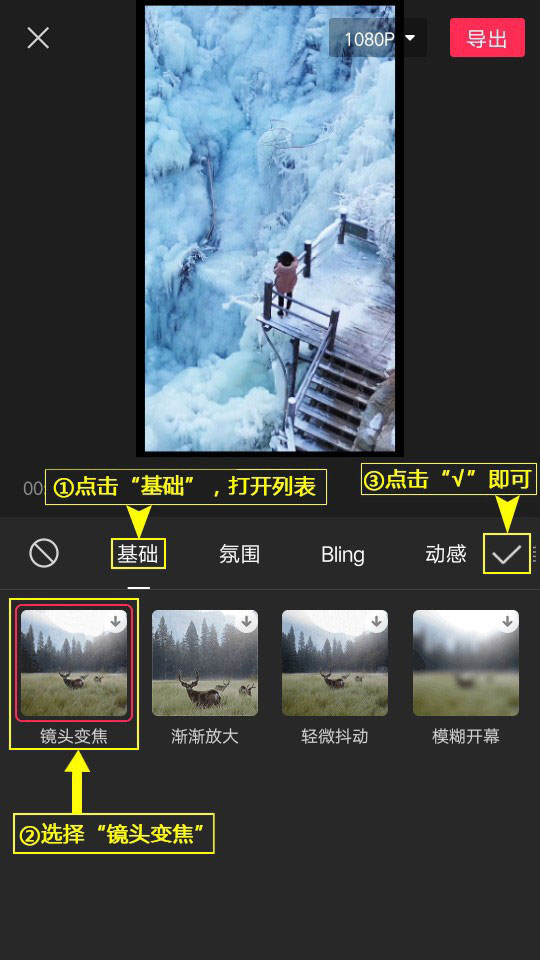
7、設定特效。點選特效,拉伸(壓縮)兩端,設定特效時長;點選【作用物件】,可對特效作用範圍進行設定;點選【匯出】,儲存或發佈已設定好的影片(圖)。
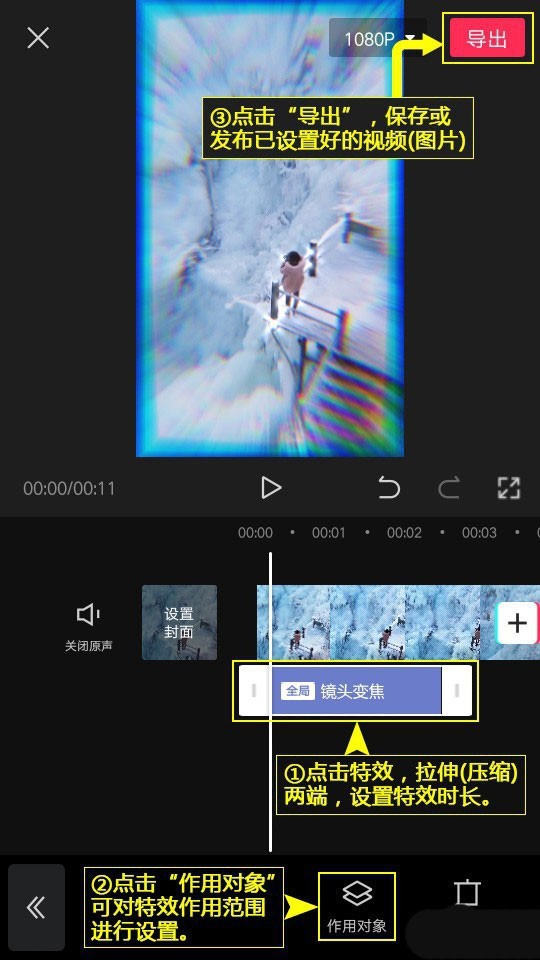 #
#
以上是剪映鏡頭變焦特效在哪添加_剪映鏡頭變焦特效設定方法的詳細內容。更多資訊請關注PHP中文網其他相關文章!
陳述:
本文轉載於:zol.com.cn。如有侵權,請聯絡admin@php.cn刪除

